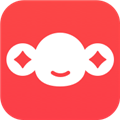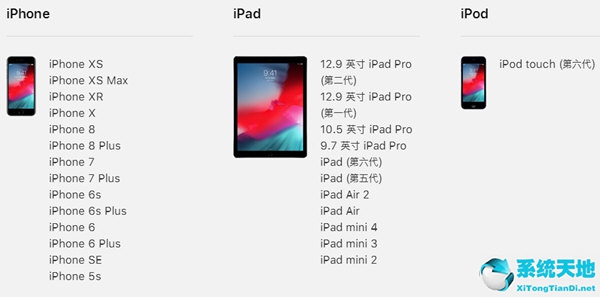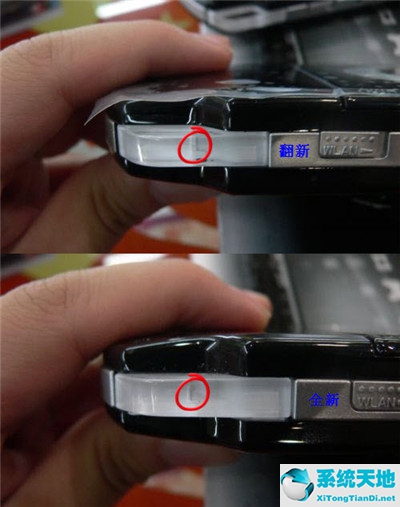钉钉是一款功能强大的移动办公软件。很多朋友在日常工作中都会用到它。很多朋友因为工作的原因,常年在国外。钉钉是他们与外国人交流时使用的外语。钉钉的中文界面很容易给大家在工作中造成沟通障碍,但是有些朋友还是不知道如何在钉钉上设置语言,那么今天我就给大家带来如何在软件上设置语言。有兴趣的小伙伴们,一起来看看吧。
 钉钉V5.0.12 Android最新版类别:学习办公大小:105.56M 语言:简体中文
钉钉V5.0.12 Android最新版类别:学习办公大小:105.56M 语言:简体中文
评分:10 下载地址1、打开软件,点击右下角“我的”选项,进入我的界面。
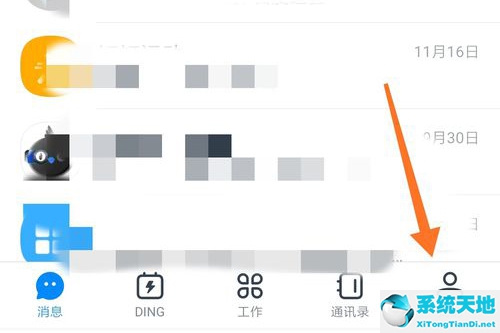
2.在软件我的界面中。单击下面的“设置”选项。
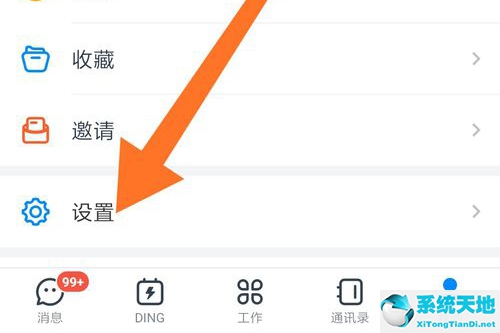
3、点击后进入设置界面,找到“常规”选项点击进入常规设置。
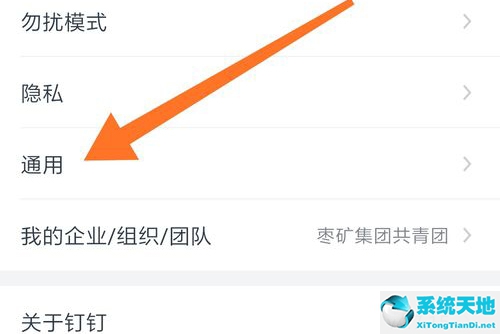
4.进入常规设置界面后,选择“多语言”选项。
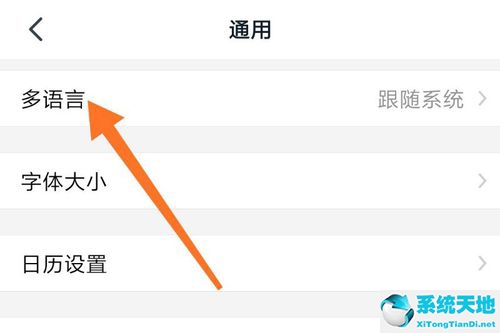
5. 选择所需的语言。
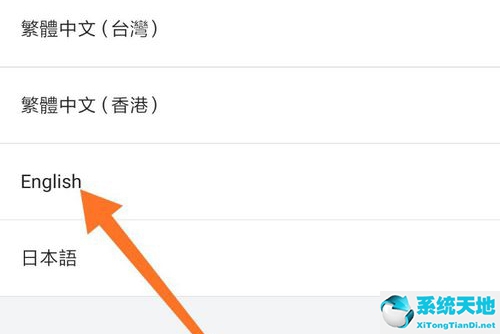
6.检查完毕后返回首页即可看到语言已修改成功。
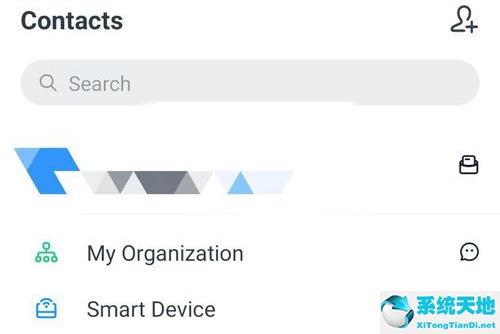
以上就是小编带来的软件的语言设置方法。小伙伴们只需按照文章中的步骤即可轻松设置各种声音。需要说明的是,该软件目前支持英语、繁体中文、日语等语言。有些语言需要等待版本更新。希望这篇文章能够对大家有所帮助。